Passo 1:
Na tela inicial do e-trade, clique na Aba RELATÓRIOS.
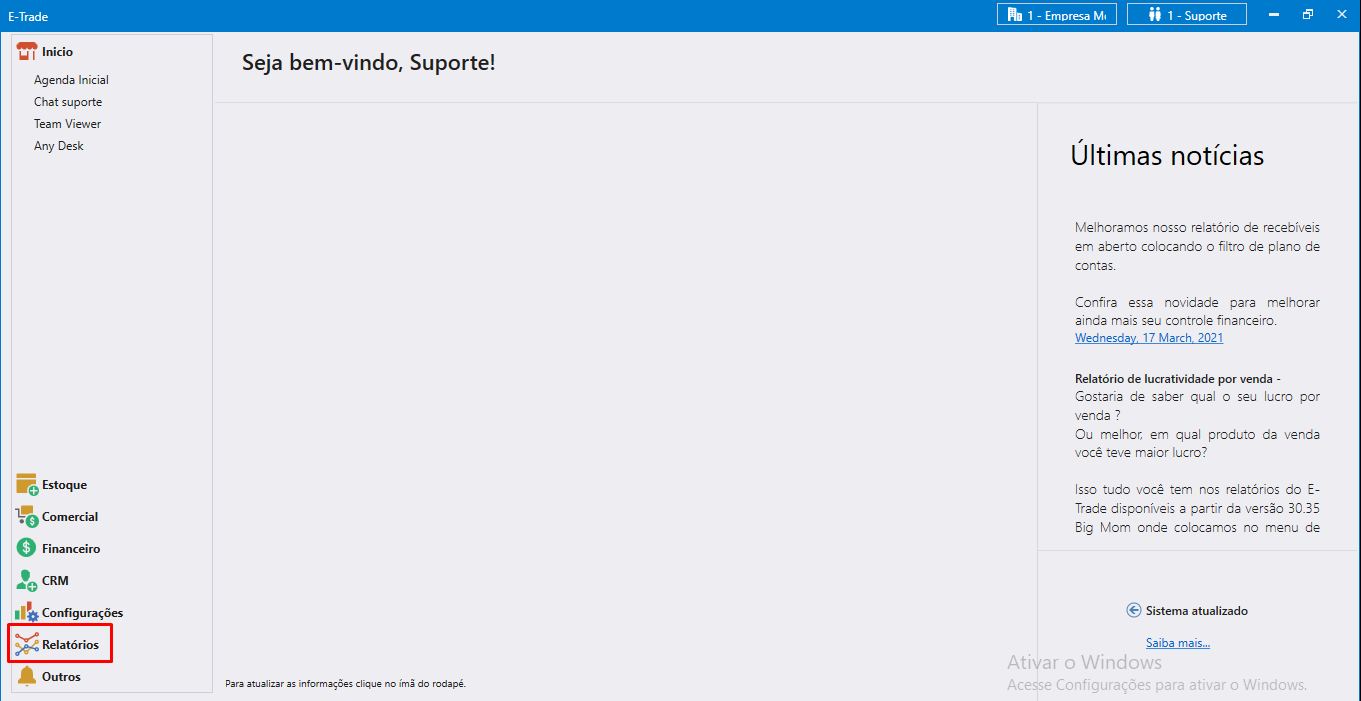
Passo 2:
Clique na setinha ao lado da opção ESTOQUE.
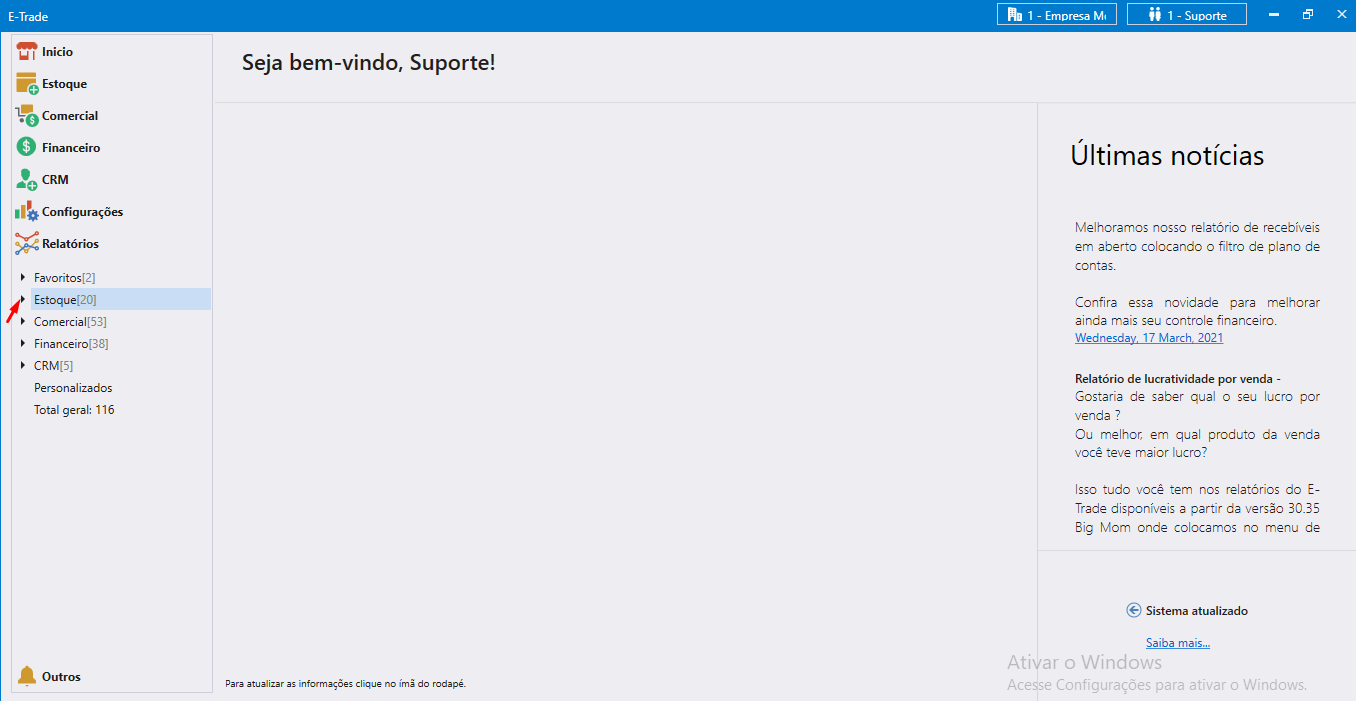
Passo 3:
Clique na setinha ao lado de INVENTÁRIO.
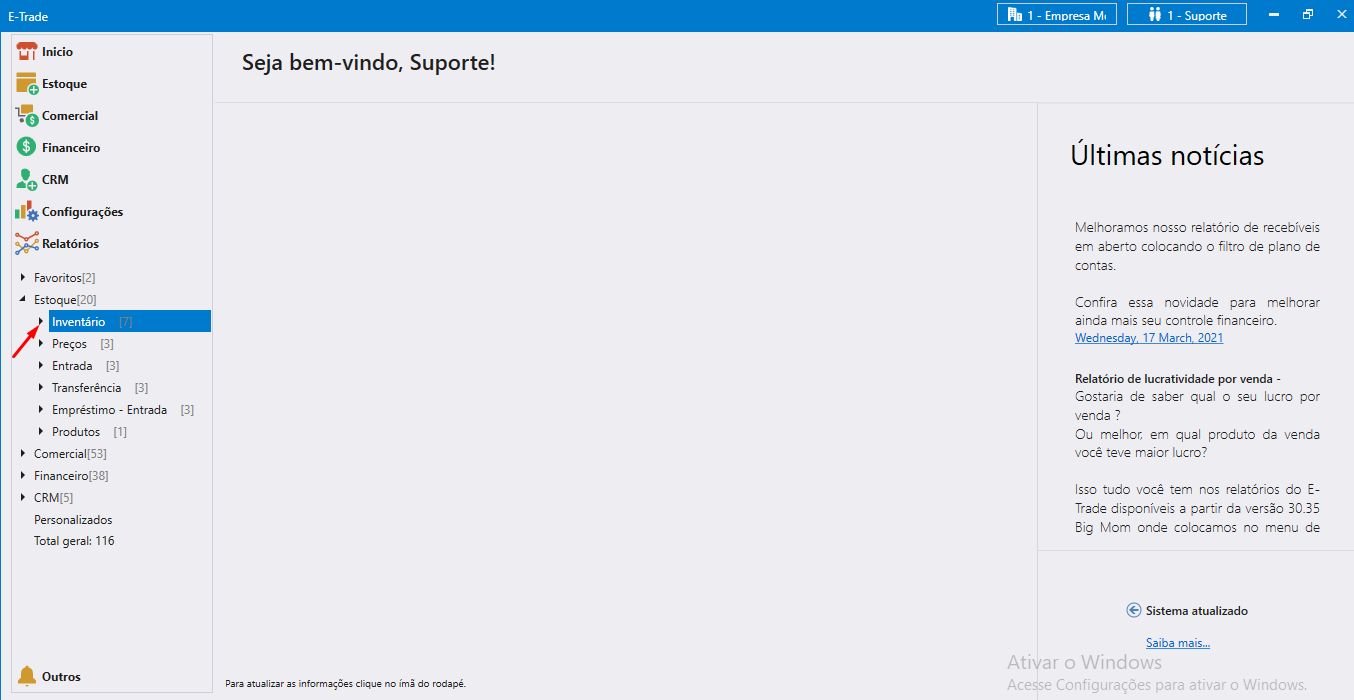
Passo 4:
Clique na opção REGISTRO DE INVENTÁRIO, vai abrir uma tela de relatórios de estoque.
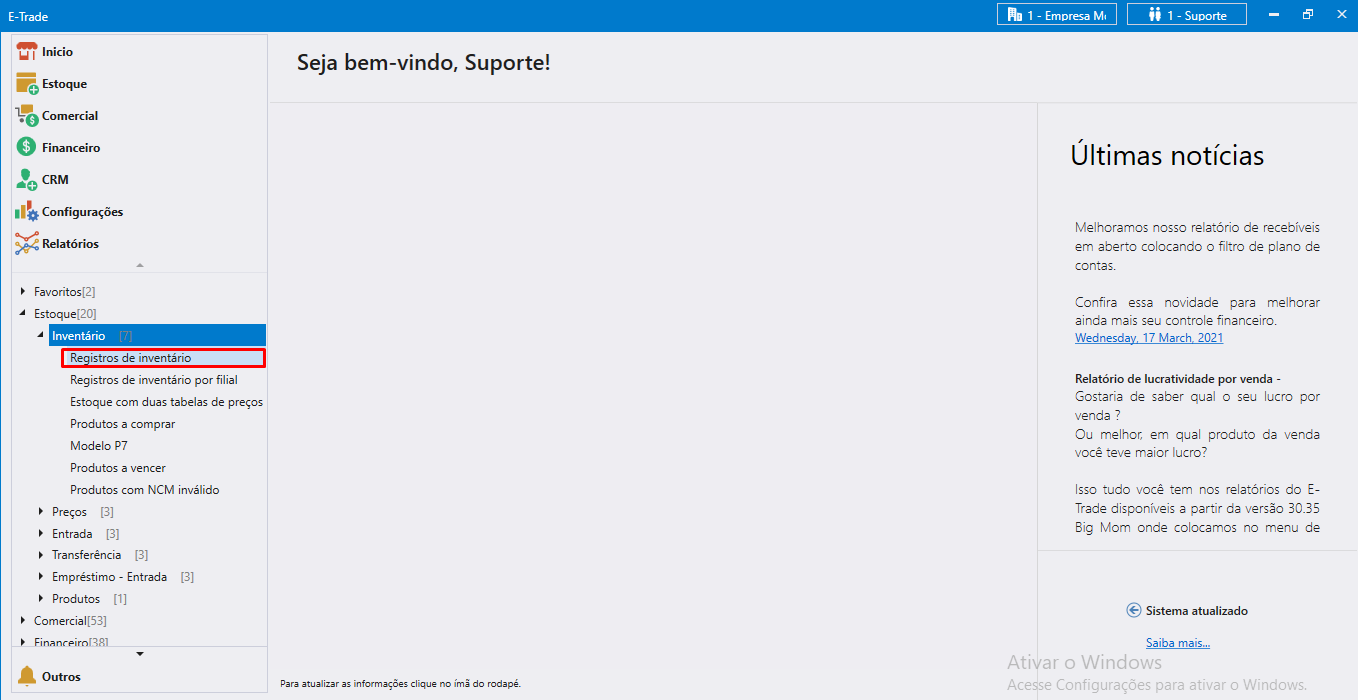
Passo 5:
Na tela de Relatório de Estoque, terá diversos filtros para informar. Em FILIAL escolha de qual filial deseja gerar o relatório.
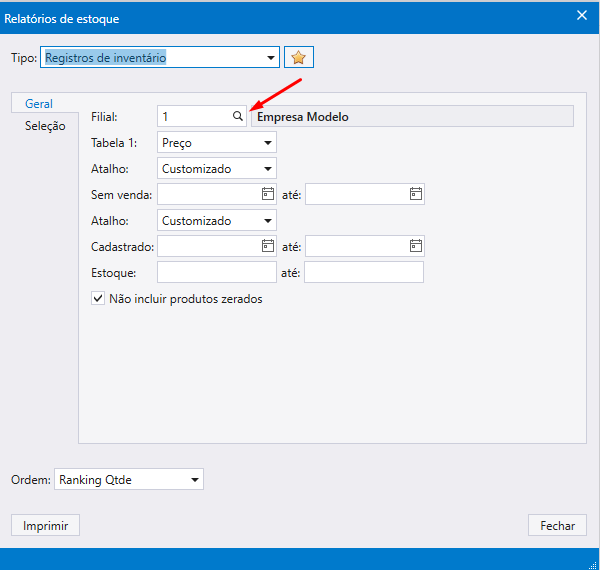
Passo 6:
No filtro TABELA escolha de qual tabela deseja gerar o relatório, da tabela de custo ou da tabela de preço.
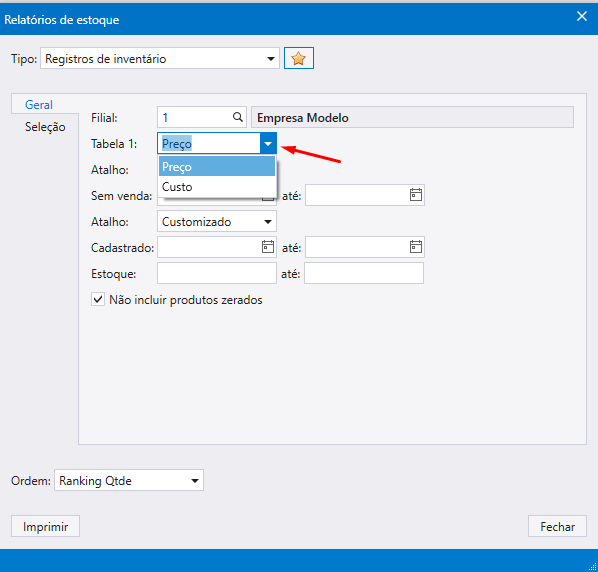
Passo 7:
Em ATALHO, escolha o período de tempo SEM VENDA dos produtos caso deseja ver o registro de inventário apenas dos produtos que NÃO tiveram vendas no período escolhido, se deseja um período diferente selecione CUSTOMIZADO. Se NÃO deseja filtrar pelos SEM VENDA, coloque em CUSTOMIZADO.

Passo 8:
Se selecionou o atalho para verificar o registro de inventário dos produtos sem venda em determinado período, aparecerá automaticamente na opção SEM VENDA, caso queira um período específico coloque a data desejada, caso NÃO queria verificar pelos SEM VENDA e selecionou customizada apenas deixe essa opção em branco. EX.: Produtos que NÃO tiveram vendas entre os dias 01/06/2021 até 05/06/2021.
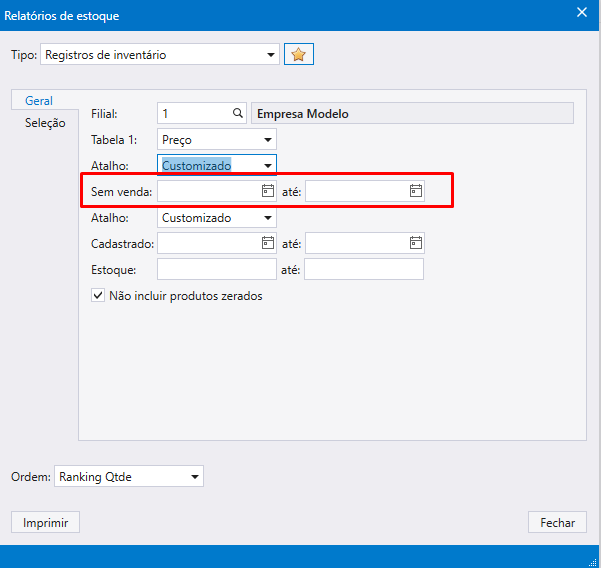
Passo 9:
Caso deseja verificar o registro de inventário dos produtos cadastrados em um determinado período de tempo, selecione ATALHO e escolha o período de tempo, se deseja um período diferente selecione CUSTOMIZADO. Se NÃO deseja filtrar pelo período CADASTRADO, coloque em CUSTOMIZADO.
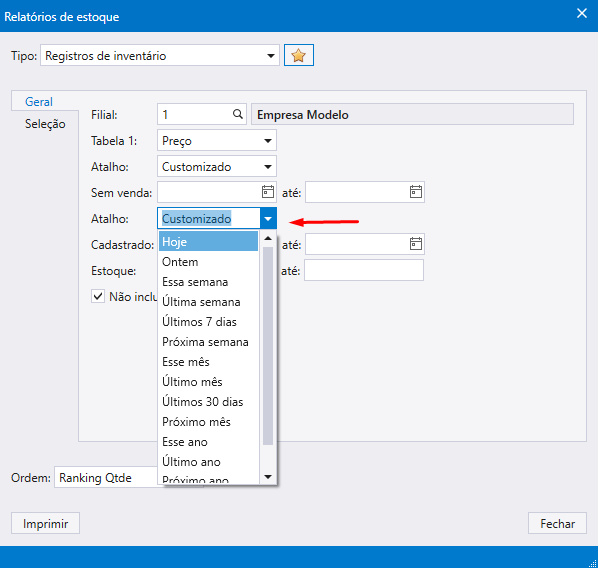
Passo 10:
Se selecionou o atalho para verificar o registro de inventário dos produtos que foram CADASTRADOS em determinado período, aparecerá automaticamente na opção CADASTRADO, caso queira um período específico coloque a data desejada, caso NÃO queria verificar pelos CADASTRADOS e selecionou customizada apenas deixe essa opção em branco. EX.: Produtos cadastrados entre os dias 01/06/2021 até 05/06/2021.
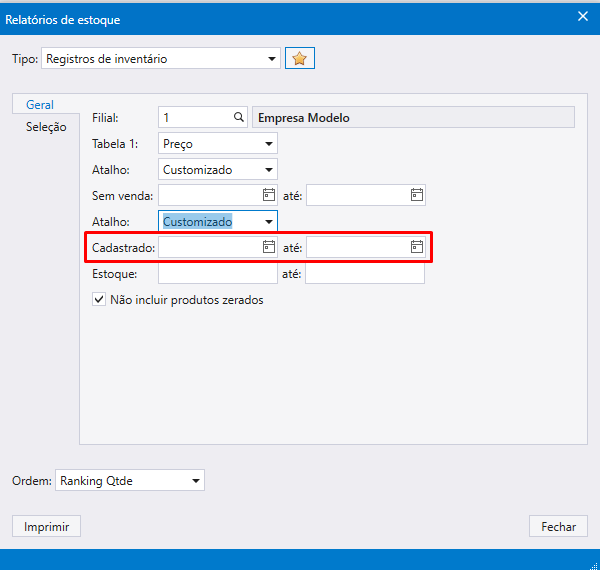
Passo 11:
Caso deseje verificar o registro de inventário de certa quantidade de estoque do produto, informe em ESTOQUE de quanto até quanto de estoque de produto deseja que apareça no seu relatório. Ex.: Produtos com estoque de 01 até 10.
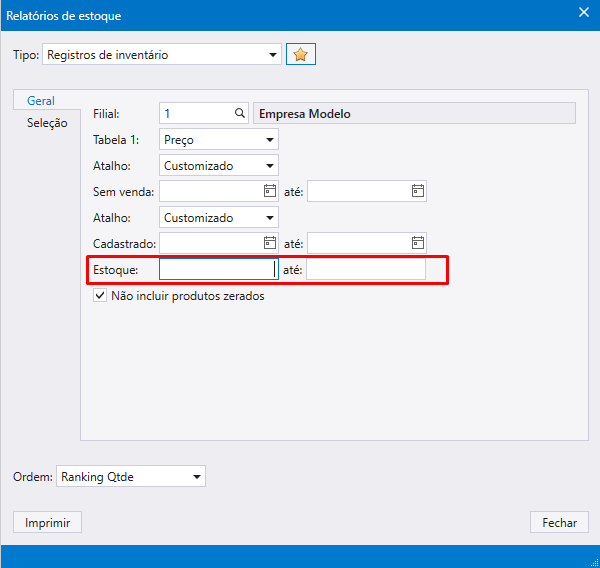
Passo 12:
Marque se deseja incluir produtos com estoque zerado ou não.

Passo 13:
Após informar os filtros, clique em IMPRIMIR.
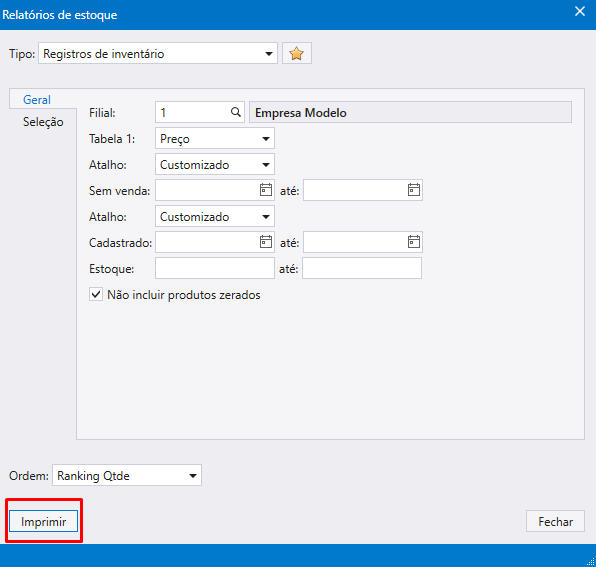
Passo 14:
Abrirá o relatório de registro de inventário gerado, onde contém os produtos, a quantidade em estoque, o valor unitário de cada um e o valor total em estoque dos produtos.
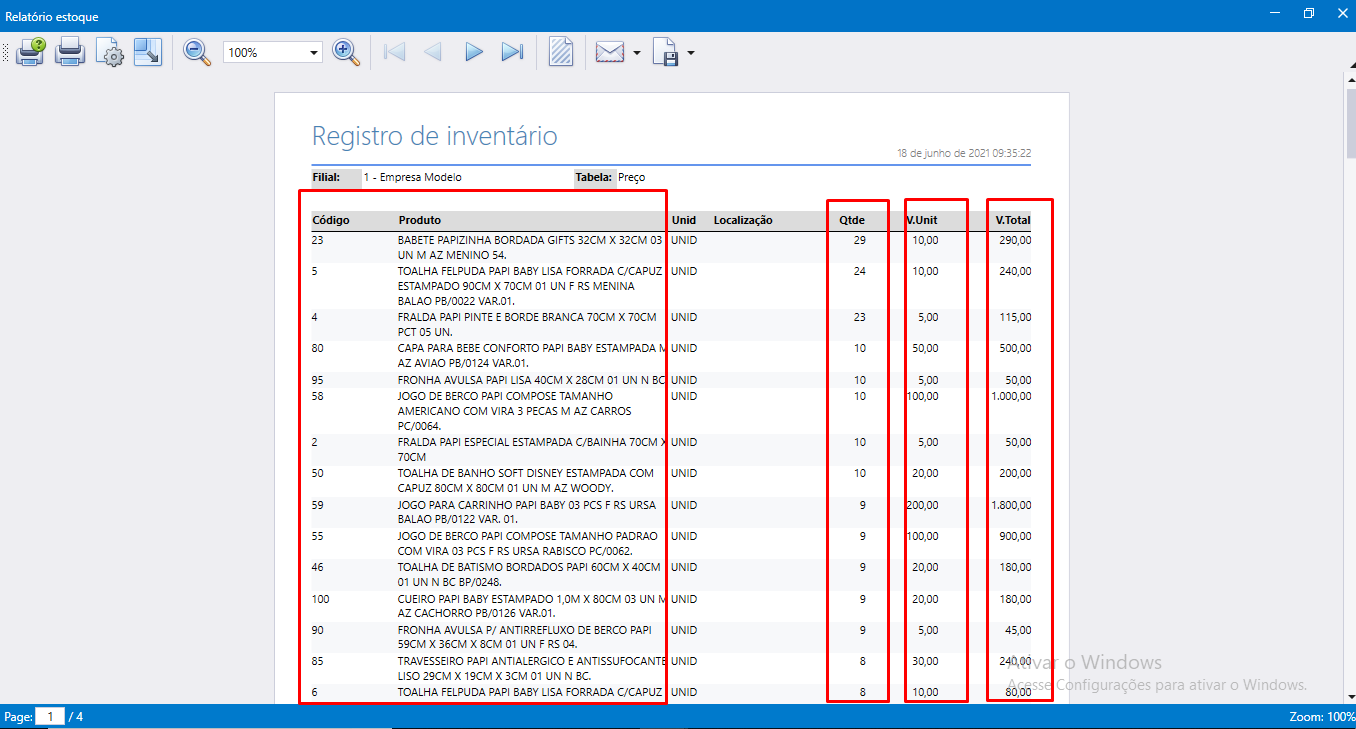
Pronto! Você gerou seu relatório de inventário!